- Centre de support
- Langues multiples
- Langue
- Aidez-nous à traduire
Le fichier hiberfil.sys occupe plusieurs Go sur votre SSD ? Découvrez notre guide rapide pour désactiver l’hibernation et récupérer de l’espace instantanément.
par Camille | Mise à jour 17.04.2025 | par Camille
Vous avez probablement déjà vu ce fichier étrange dans votre gestionnaire de fichiers : hiberfil.sys. Mystérieux, non ? Ce fichier, souvent volumineux, occupe de l'espace sur votre disque dur et vous vous demandez sûrement à quoi il sert et s'il est vraiment indispensable. Eh bien, accrochez-vous, on va percer ce mystère ensemble !
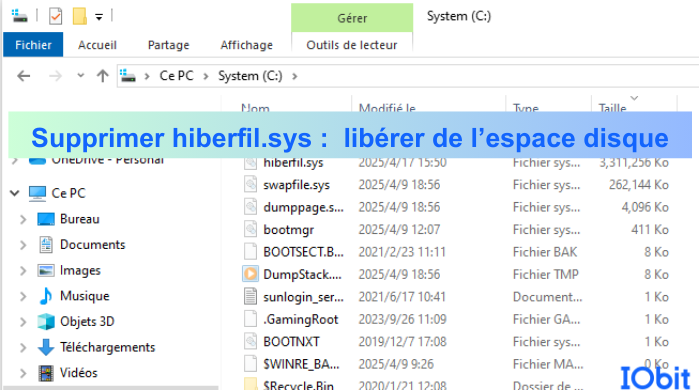
Le fichier hiberfil.sys est un fichier temporaire créé automatiquement par Windows lui-même lorsqu’un utilisateur active le mode veille prolongée (hibernation). Il permet à votre ordinateur de sauvegarder l’état actuel de la session (documents ouverts, programmes en cours, etc.) sur le disque dur pour éteindre complètement le PC tout en permettant une reprise rapide.
Le fichier hiberfil.sys se trouve à la racine du disque système, généralement C:\hiberfil.sys. Il est masqué par défaut car il s’agit d’un fichier système protégé. Pour le voir, il faut activer l’affichage des fichiers cachés dans l’Explorateur de fichiers Windows.
Voici les étapes pour rendre le fichier hiberfil.sys visible dans l’explorateur Windows :
Ouvrez un dossier quelconque ou l’Explorateur de fichiers.
Cliquez sur l’onglet Affichage en haut de la fenêtre.
Cliquez ensuite sur Options à droite
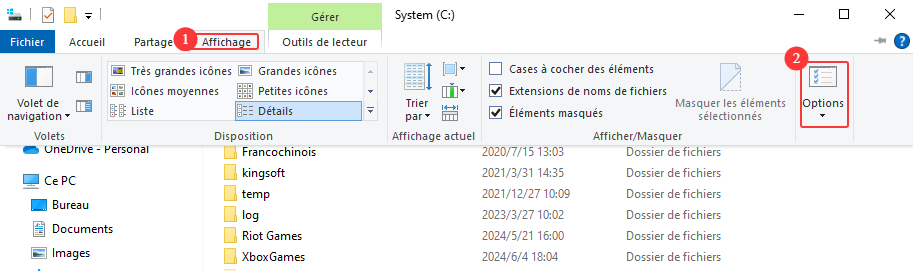
Dans la fenêtre qui s’ouvre, allez dans l’onglet Affichage.
Faites défiler la liste et décochez l’option Masquer les fichiers protégés du système d’exploitation (recommandé).
Cliquez sur Oui pour confirmer, puis sur OK.
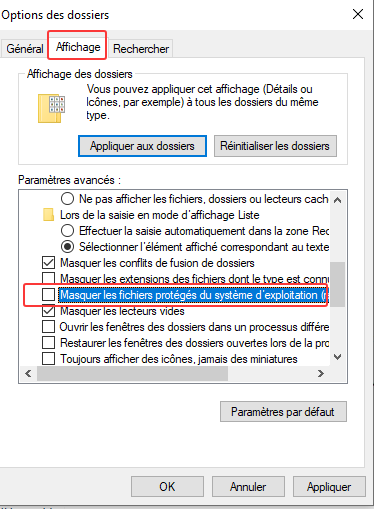
Vous pourrez désormais voir hiberfil.sys à la racine de C:.
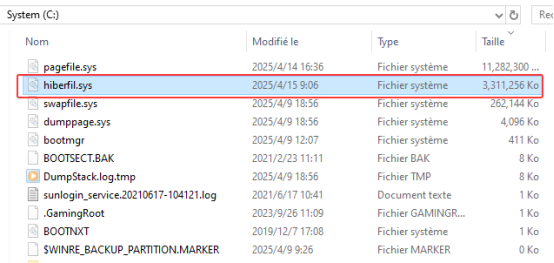
Lorsque vous mettez votre PC en veille prolongée, Windows utilise hiberfil.sys pour sauvegarder le contenu de la mémoire vive (RAM). Cela permet de redémarrer exactement là où vous vous étiez arrêté sans consommer d’énergie.
Le fichier peut parfois peser plusieurs gigaoctets, car sa taille est directement liée à la quantité de RAM installée.
Oui, vous pouvez supprimer hiberfil.sys si vous n’utilisez pas la veille prolongée. Sa suppression désactivera cette fonctionnalité. Cela peut être particulièrement utile si votre disque système (C:) est plein et que vous cherchez à récupérer de l’espace.
Contrairement à certaines idées reçues, la suppression de hiberfil.sys n’a aucun impact négatif sur la performance générale de votre ordinateur. Une fois la veille prolongée désactivée, le système utilisera uniquement le mode veille classique, qui reste disponible et suffisant pour la plupart des usages, notamment sur un ordinateur de bureau.
Veille prolongée : sauvegarde le contenu de la RAM sur le disque dur et éteint complètement l’ordinateur. Au redémarrage, les données sont restaurées depuis le disque dur, ce qui prend un peu plus de temps et sollicite davantage le SSD ou le disque dur.
Veille (mode sommeil) : conserve les données en RAM. Tous les composants sauf la mémoire sont éteints. Le redémarrage est quasi-instantané si l’ordinateur est branché à l’alimentation.
Pour les utilisateurs de PC de bureau, la veille simple est généralement recommandée, car elle est plus rapide, consomme peu et n’utilise pas l’espace disque pour stocker les données de session.
Voici les étapes à suivre :
Cliquez sur Démarrer, puis tapez cmd.
Faites un clic droit sur Invite de commandes et choisissez Exécuter en tant qu’administrateur.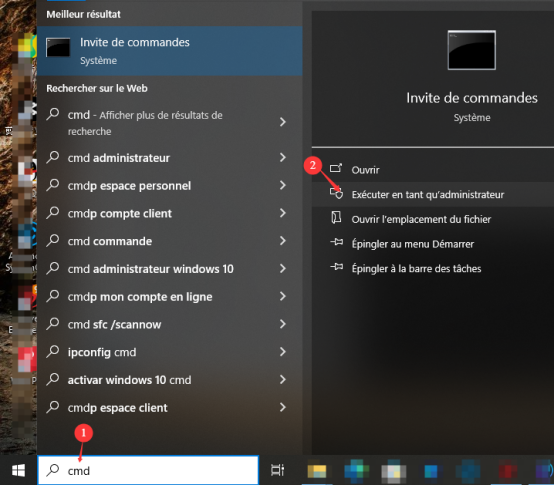
Tapez la commande suivante :
powercfg -h off
Appuyez sur Entrée. Le fichier hiberfil.sys sera automatiquement supprimé.
Pour le réactiver :
powercfg -h on
⚠️ Attention : si vous utilisez le démarrage rapide de Windows 10/11, il repose aussi partiellement sur hiberfil.sys. Sa désactivation désactivera également le démarrage rapide.
Le fichier hiberfil.sys est utile pour les ordinateurs portables utilisant fréquemment la veille prolongée, mais il est souvent superflu pour les utilisateurs de PC de bureau ou ceux qui préfèrent le mode veille classique. Sa suppression permet de récupérer plusieurs gigaoctets d’espace disque sans affecter la stabilité ou les performances du système. Si vous manquez d’espace sur votre disque système, désactiver la veille prolongée est une solution simple, rapide et sans risque.
Non. C’est un fichier système légitime utilisé par Windows.
hiberfil.sys prend-il autant de place ?Sa taille est liée à la mémoire vive installée. Par exemple, avec 16 Go de RAM, hiberfil.sys peut faire entre 6 et 12 Go.
hiberfil.sys ?Oui, à condition que vous n’utilisiez pas la veille prolongée ni le démarrage rapide.
hiberfil.sys vers un autre disque ?Non. Ce fichier doit obligatoirement rester sur le disque système (généralement C:).
